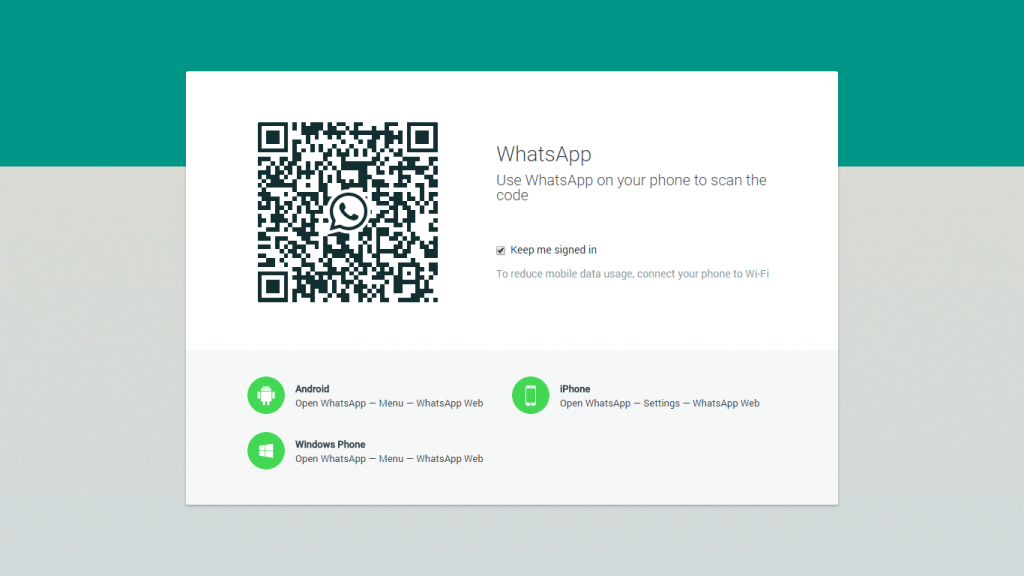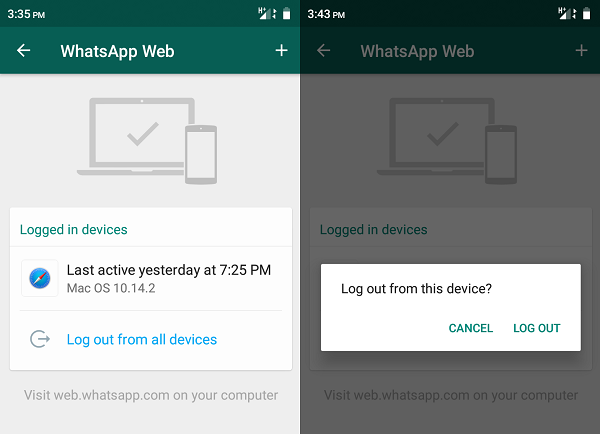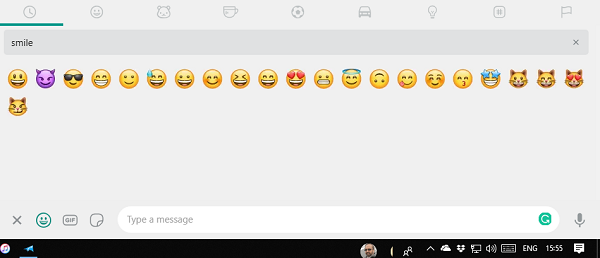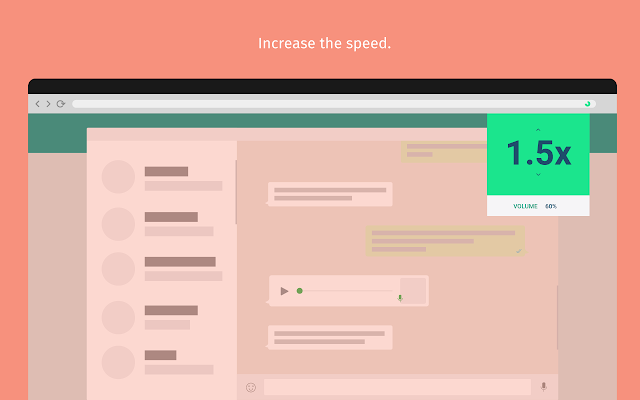Όταν πρόκειται για εφαρμογές ανταλλαγής άμεσων μηνυμάτων, το WhatsApp είναι μια κοινή πλατφόρμα που μας ενώνει όλους. Είναι μια από τις πιο συχνά χρησιμοποιούμενες υπηρεσίες ανταλλαγής μηνυμάτων και αυτή η υποχρεωτική εφαρμογή που τυχαίνει να έχουμε όλοι στα smartphone μας. Από την κοινή χρήση μηνυμάτων έως εικόνων έως ζωντανές τοποθεσίες Το WhatsApp κατάφερε πολύ ομαλά να κάνει το δρόμο του ανάμεσα σε όλες τις άλλες εφαρμογές αποστολής μηνυμάτων.
Τι είναι το WhatsApp Web;
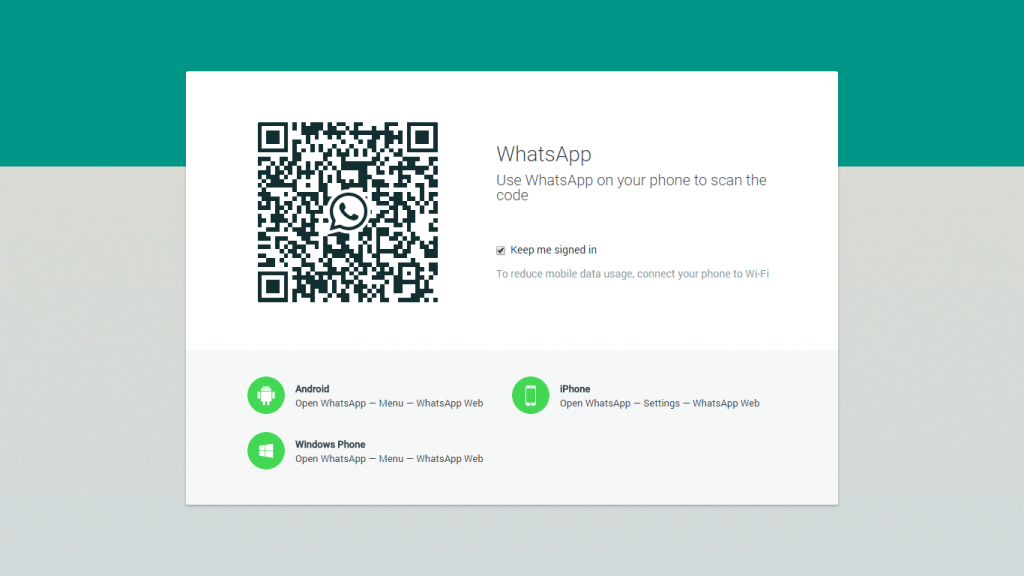
Το WhatsApp έγινε ακόμη μεγαλύτερη επιτυχία με την κυκλοφορία της υπηρεσίας Web WhatsApp . Για όσους από εσάς δεν γνωρίζετε, το WhatsApp Web σάς επιτρέπει να στέλνετε και να λαμβάνετε μηνύματα από τον υπολογιστή σας. Μόλις συνδεθείτε στον λογαριασμό σας στο WhatsApp, μπορείτε να στέλνετε και να λαμβάνετε μηνύματα εν κινήσει. Όταν εργάζεστε σε ένα σύστημα, το WhatsApp Web μπορεί να αποδειχθεί πολύ χρήσιμο καθώς δεν χρειάζεται να προσέχετε το τηλέφωνό σας ξανά και ξανά, κάθε φορά που εμφανίζεται μια ειδοποίηση. Μπορείτε να συγκεντρωθείτε και να εστιάσετε σε ένα gadget κάθε φορά και αποκτήστε πρόσβαση στο WhatsApp από τον υπολογιστή σας. Λοιπόν, έτσι το WhatsApp Web είναι ο απλούστερος τρόπος χρήσης του WhatsApp από οποιονδήποτε υπολογιστή στον κόσμο, ανεξάρτητα από το πού βρίσκεστε!
Για να κάνετε την εμπειρία άμεσων μηνυμάτων σας πιο παραγωγική, ακολουθούν μερικές συμβουλές και κόλπα του WhatsApp Web που θα σας επιτρέψουν να αξιοποιήσετε στο έπακρο αυτήν την υπηρεσία.
Ας αρχίσουμε.
Αποθήκευση δεδομένων
Τα δεδομένα κινητής τηλεφωνίας είναι σημαντικά για όλους μας, σωστά; Όλοι προσπαθούμε να αποθηκεύσουμε κάθε bit και byte του σχεδίου δεδομένων Διαδικτύου για να μπορούμε να σερφάρουμε όλο και περισσότερο στα Smartphone μας. Τι γίνεται όμως αν ένας φίλος σας σας ενοχλεί συνεχώς μοιράζοντας δεκάδες βίντεο, εικόνες και μιμίδια κάθε μέρα. Αυτό σίγουρα θα εξαντλήσει ολόκληρο το πρόγραμμα δεδομένων σας εν αγνοία σας, καθώς τα αρχεία πολυμέσων κατεβαίνουν αυτόματα στη συσκευή σας. Για να αποφύγετε αυτήν την ταλαιπωρία, μπορείτε να χρησιμοποιήσετε την υπηρεσία Web WhatsApp και να προσπαθήσετε να συνδέσετε το smartphone και τον υπολογιστή σας στο ίδιο δίκτυο. Σε αυτήν την περίπτωση, μπορείτε να εξοικονομήσετε δεδομένα κινητής τηλεφωνίας, ειδικά όταν πρέπει να κάνετε λήψη αρχείων πολυμέσων, βίντεο κ.λπ.
Δείτε επίσης:-
Πώς να αποθηκεύσετε νέες επαφές στο WhatsApp μέσω... Περισσότεροι από 1,2 δισεκατομμύρια άνθρωποι χρησιμοποιούν την έκδοση desktop του WhatsApp «WhatsApp Web» που επιτρέπει στους χρήστες να έχουν πρόσβαση στο WhatsApp από οποιοδήποτε πρόγραμμα περιήγησης...
Αποσύνδεση από όλες τις συσκευές
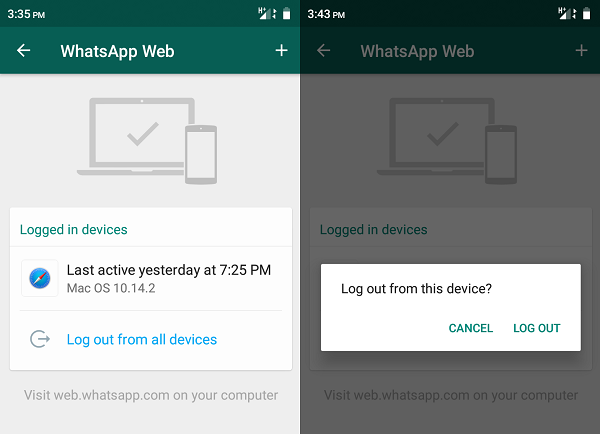
Το WhatsApp κατάφερνε πάντα να κάνει ένα επιπλέον χέρι όσον αφορά την ασφάλεια. Όταν χρησιμοποιείτε την υπηρεσία Web WhatsApp στον υπολογιστή σας, σε περίπτωση που φύγατε βιαστικά από το σπίτι και ξεχάσατε να αποσυνδεθείτε από τον λογαριασμό σας, μην ανησυχείτε καθόλου! Μπορείτε να αποσυνδεθείτε εξ αποστάσεως από το WhatsApp Web με τη βοήθεια του smartphone σας. Ανοίξτε το WhatsApp στο τηλέφωνό σας, πατήστε στην επιλογή WhatsApp Web στις Ρυθμίσεις. Εδώ θα δείτε μια λίστα με όλες τις ενεργές συσκευές που είναι συνδεδεμένες με τον λογαριασμό σας. Πατήστε στο όνομα της συσκευής και επιλέξτε «Αποσύνδεση».
Επίσης, για να είστε εξαιρετικά ασφαλείς κάθε φορά που συνδέεστε στο WhatsApp Web, αποστέλλεται μια ειδοποίηση στο τηλέφωνό σας σε περίπτωση που ο λογαριασμός σας χρησιμοποιείται από κάποιον άλλο.
Χρησιμοποιήστε πολλούς λογαριασμούς
Εάν πρέπει να αποκτήσετε πρόσβαση σε πολλούς λογαριασμούς WhatsApp από τον υπολογιστή σας, είναι πολύ πιθανό. Απλώς ανοίξτε τη νέα καρτέλα του προγράμματος περιήγησης σε κατάσταση ανώνυμης περιήγησης και συνδεθείτε ξεχωριστά με κάθε νέο λογαριασμό. Ναι, μπορείτε να μας ευχαριστήσετε αργότερα!
Συντομεύσεις πληκτρολογίου Ιστού WhatsApp
Για να διευκολύνει την εμπειρία γραπτών μηνυμάτων, το WhatsApp Web σάς προσφέρει μια σειρά από χρήσιμες συντομεύσεις πληκτρολογίου που μπορείτε να χρησιμοποιήσετε. Μερικές από τις πιο συχνά χρησιμοποιούμενες συντομεύσεις πληκτρολογίου αναφέρονται παρακάτω:
Το Control+ Alt+ N ανοίγει μια νέα συνομιλία.
Το Control + Alt + Shift + M χρησιμοποιείται για τη σίγαση μιας συνομιλίας.
Το Control + Alt + Shift + N χρησιμοποιείται για το άνοιγμα μιας νέας ομαδικής συνομιλίας.
Το Control + Alt + Backspace μπορεί να χρησιμοποιηθεί για τη διαγραφή μιας συνομιλίας.
Χρησιμοποιήστε Emojis στον Ιστό WhatsApp
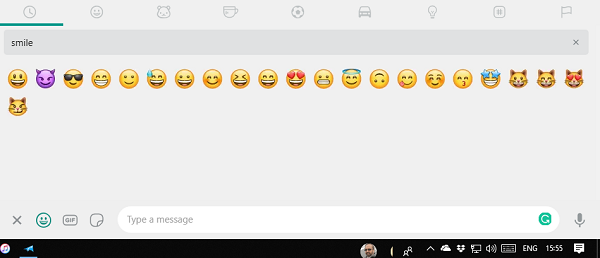
Αναρωτιέστε πού πήγαν όλα τα emoji από το WhatsApp Web; Πατήστε το πλήκτρο Shift + Tab και επιλέξτε το εικονίδιο emoji. Εδώ θα βρείτε όλα τα αγαπημένα σας emoji που μπορείτε να χρησιμοποιήσετε στις προσωπικές σας συνομιλίες.
Δείτε επίσης:-
Πώς να αποσυνδεθείτε εξ αποστάσεως από τον ιστό WhatsApp χρησιμοποιώντας... Εάν σας ξέφυγε από το μυαλό να αποσυνδεθείτε από τον ιστό WhatsApp σε δημόσιο υπολογιστή, τότε μην πανικοβληθείτε,...
Αλλαγή ταχύτητας αναπαραγωγής ήχου
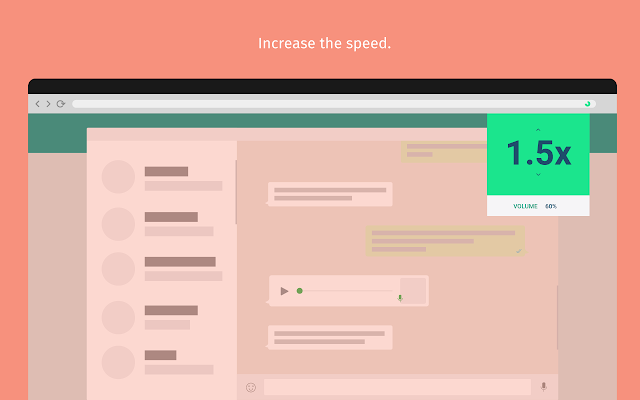
Το WhatsApp Web δεν υποστηρίζει τη λειτουργία φωνητικών κλήσεων, αλλά σίγουρα μπορείτε να στείλετε φωνητικά μηνύματα από τον υπολογιστή σας. Αλλά τα φωνητικά μηνύματα που αποστέλλονται από υπολογιστή συχνά εγγράφονται με χαμηλό ή απαλό τόνο. Μπορείτε να δοκιμάσετε να κατεβάσετε την επέκταση Zapp Chrome στον υπολογιστή σας που θα αυξήσει την ένταση ήχου των φωνητικών σημειώσεων WhatsApp. Αφού κατεβάσετε αυτήν την επέκταση, θα μπορείτε επίσης να ελέγχετε την ταχύτητα αναπαραγωγής με τη βοήθεια των πλήκτρων βέλους ή του τροχού του ποντικιού.
Παρακάτω παρατίθενται μερικές συμβουλές και κόλπα του WhatsApp Web για να κάνετε την εμπειρία αποστολής γραπτών μηνυμάτων πιο ευχάριστη και πιο απλή. Για οποιεσδήποτε άλλες απορίες ή σχόλια, μην διστάσετε να πατήσετε το πλαίσιο σχολίων! Θα χαρούμε πολύ να ακούσουμε νέα σας.